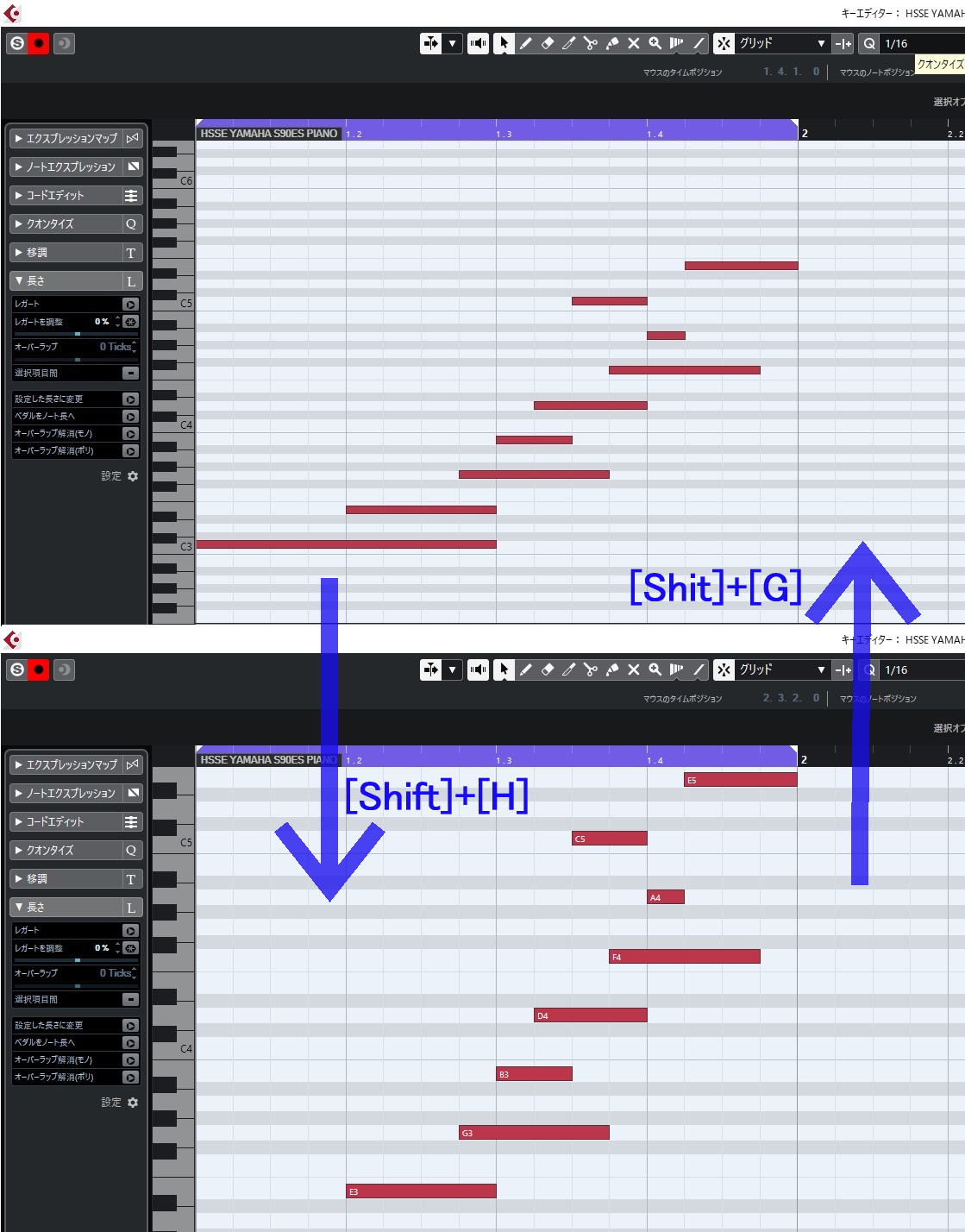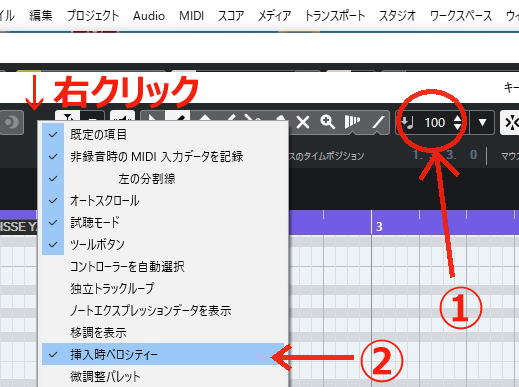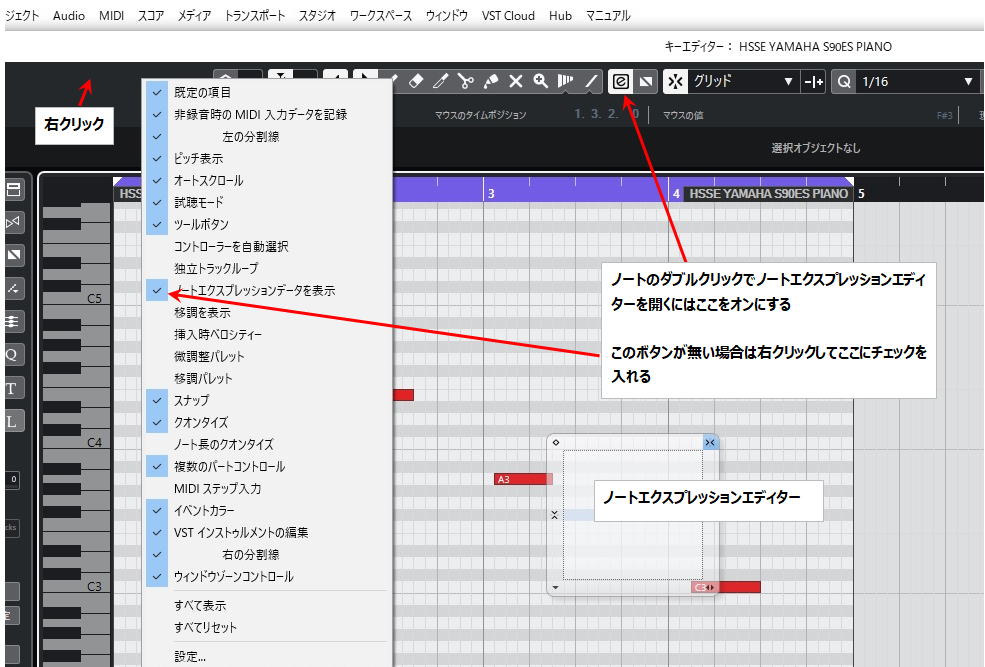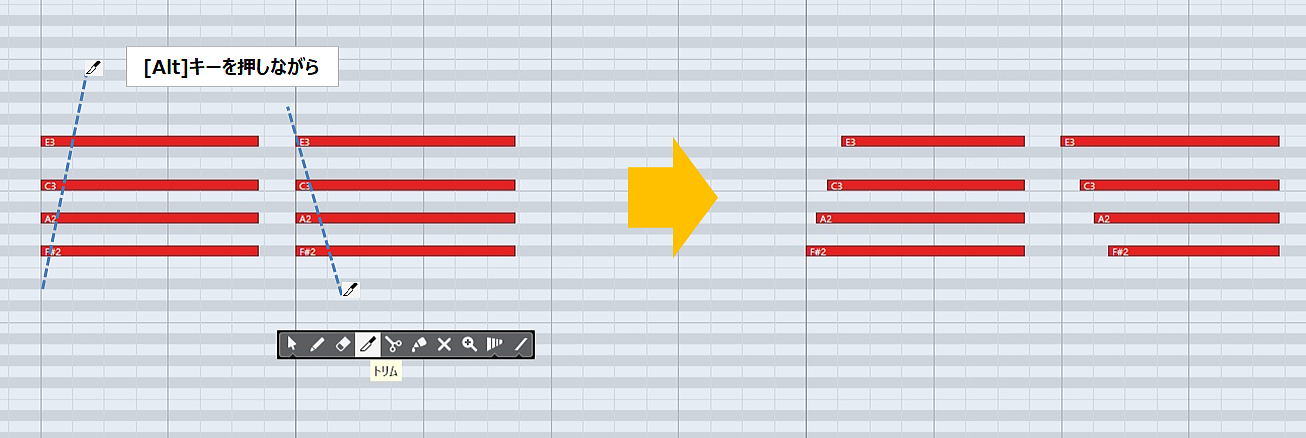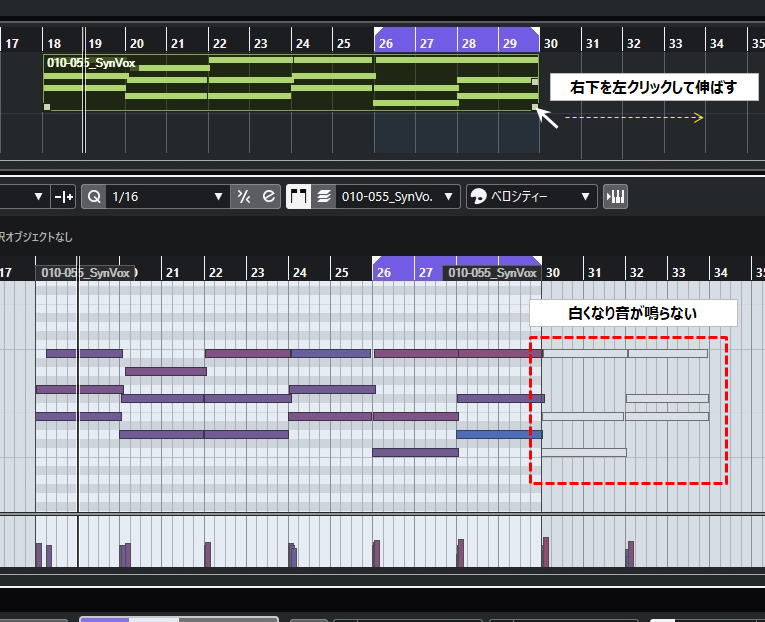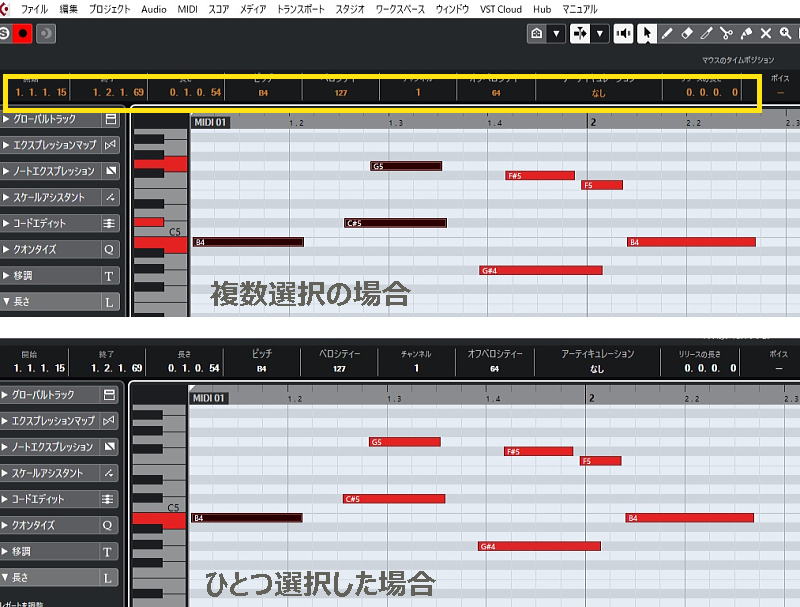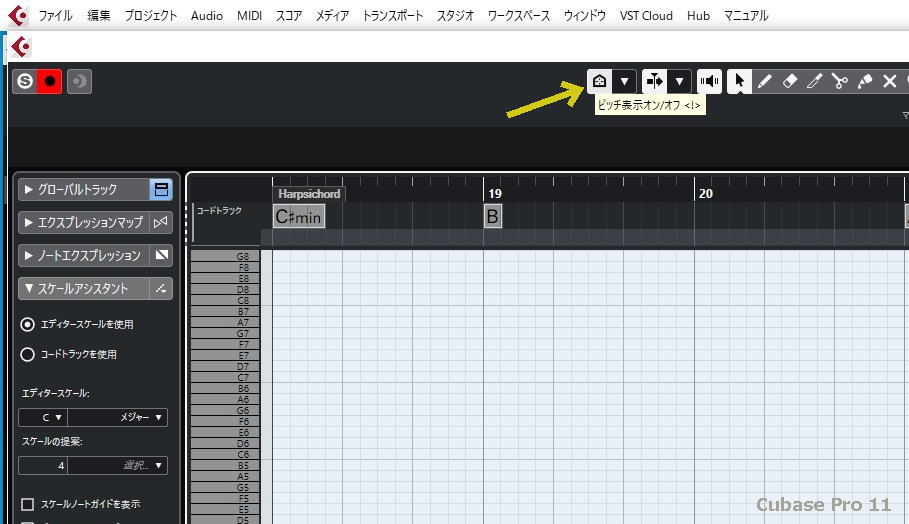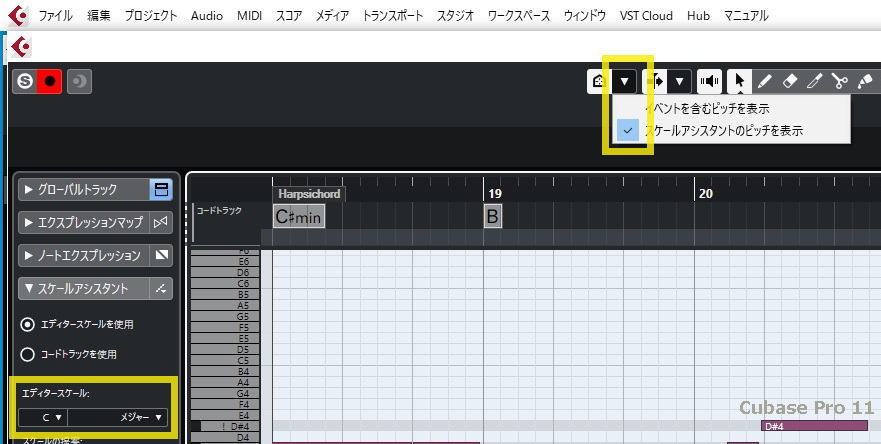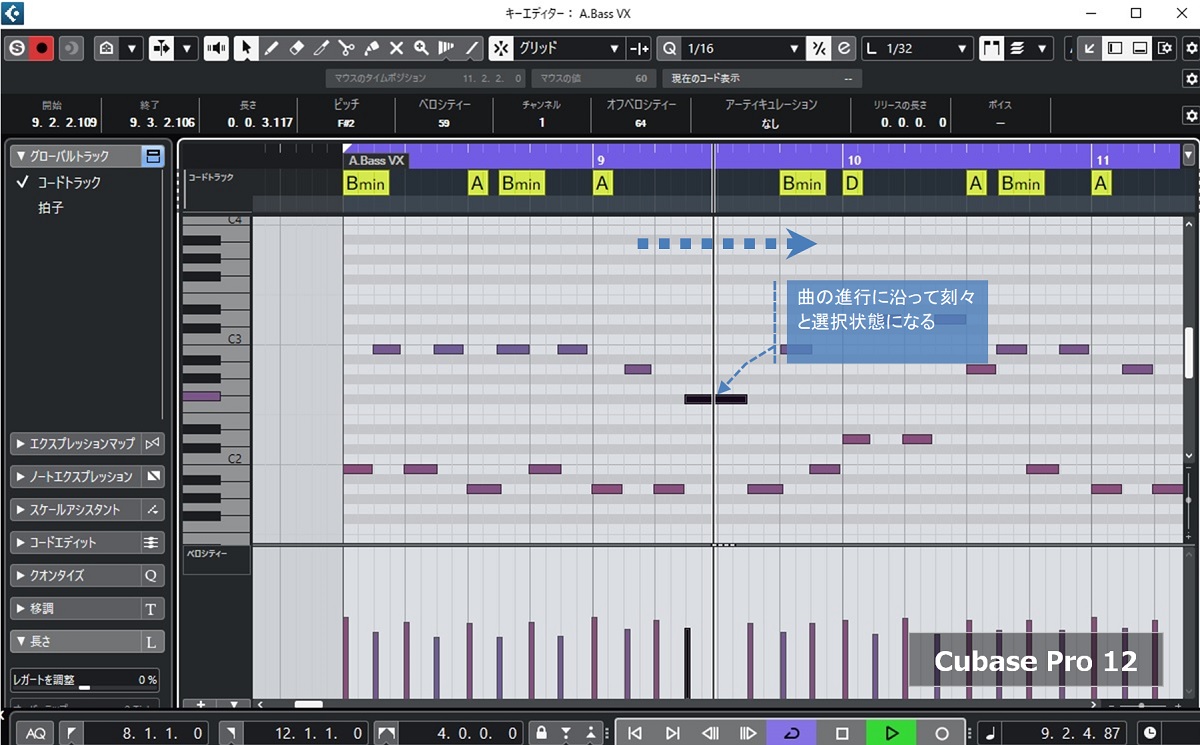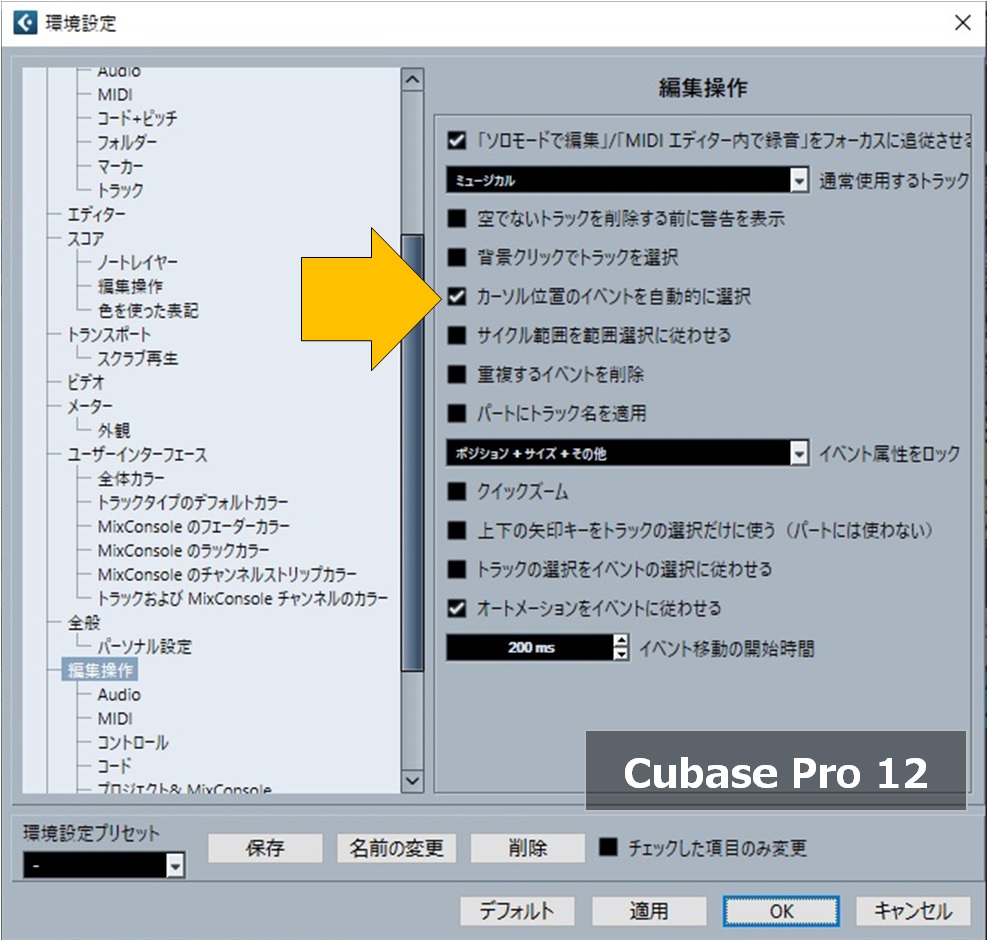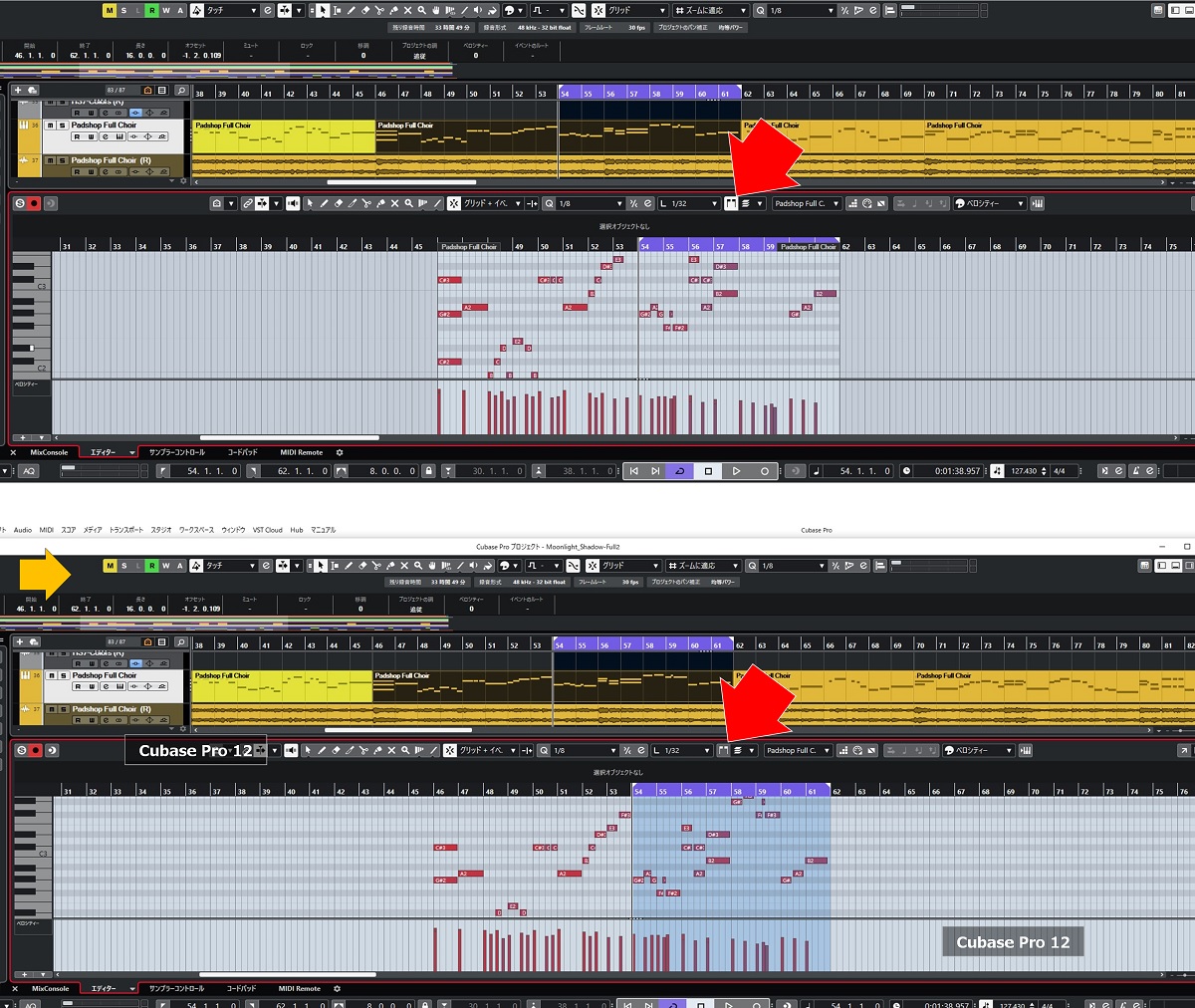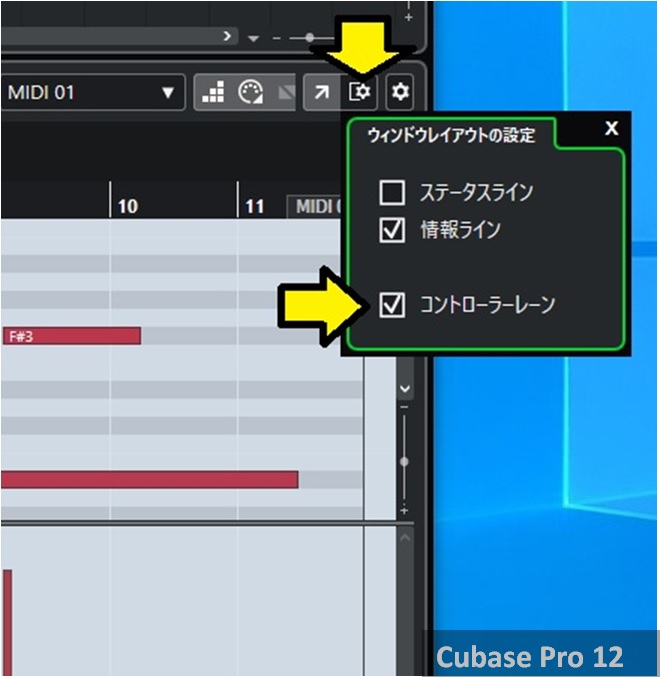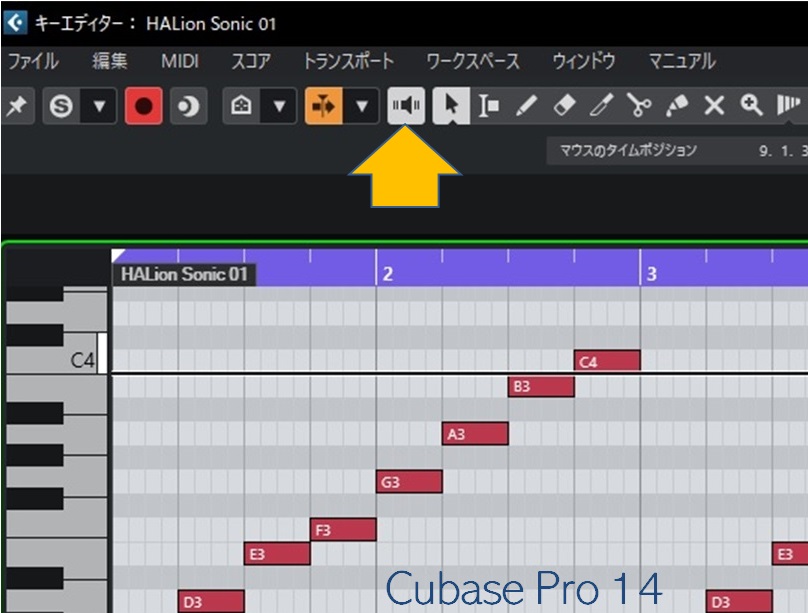1.�o�[�̍��ɉ������\������Ȃ��Ȃ���
C1, A1�Ȃǂ̉����͏c�����Ɋg�傷��ƁA����傫�������ɂ��ĕ\�������悤�ɂȂ�܂��B�k������Ə����܂��B
�g��^�k���ɂ̓L�[�{�[�h�V���[�g�J�b�g�iKey Commands)���g���ƕ֗��ł��B
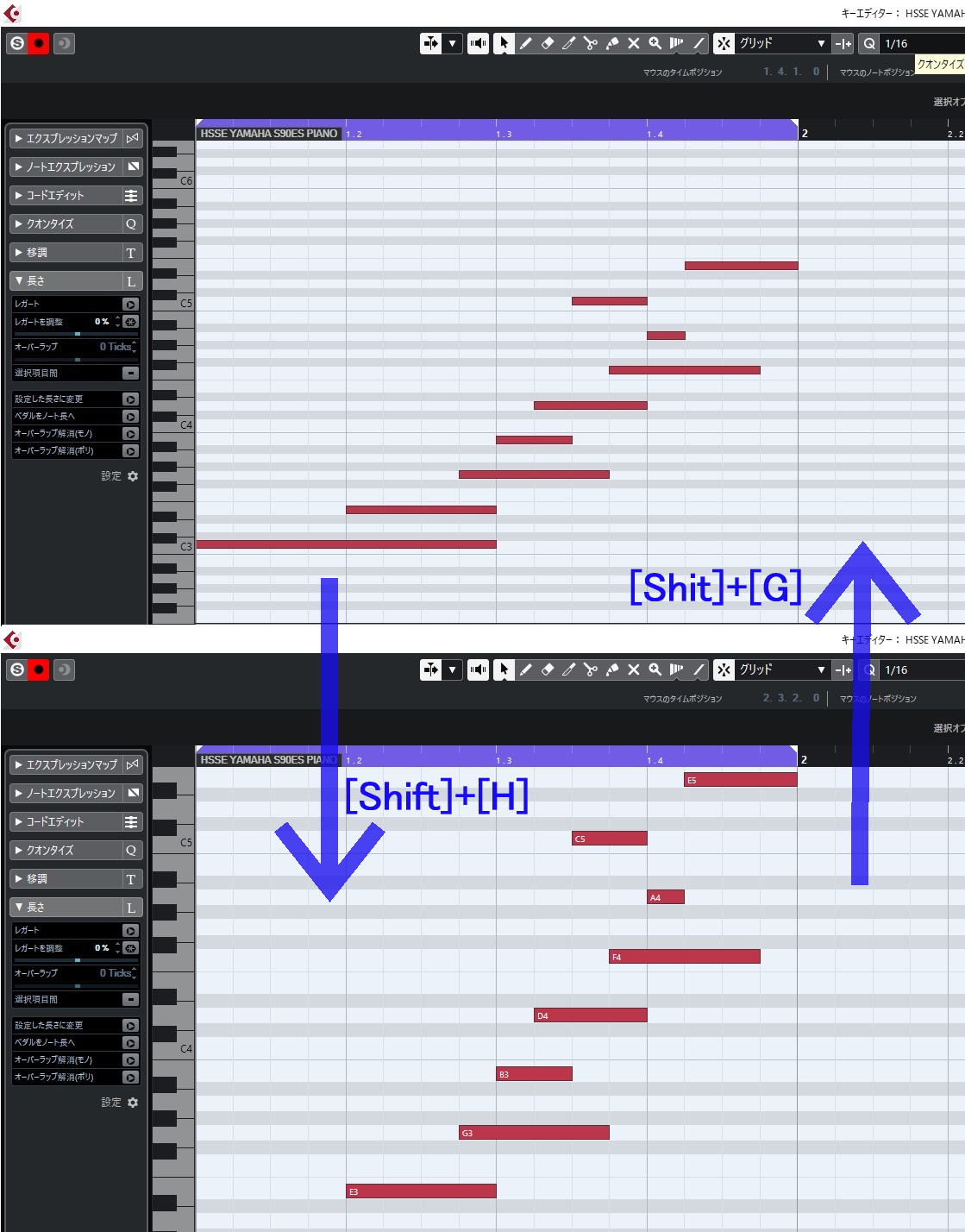
2.�y���ŏ������ޏꍇ�̃x���V�e�B�l�̕ς���
�L�[�G�f�B�^�[�Ƀm�[�g���y���ŏ������ގ��̃x���V�e�B�͇@�̐ݒ�Ō��܂�܂��B127��MAX�ł��B
���̓��͍��ڂ̓C���X�g�[�������܂܂̏�Ԃ��Ɣ�\���ɂȂ��Ă���Ǝv���܂��B
�{�^��������ł���Ƃ���ʼnE�N���b�N���A�u�}�����x���V�e�B�[�v�A�Ƀ`�F�b�N������ƕ\������܂��B
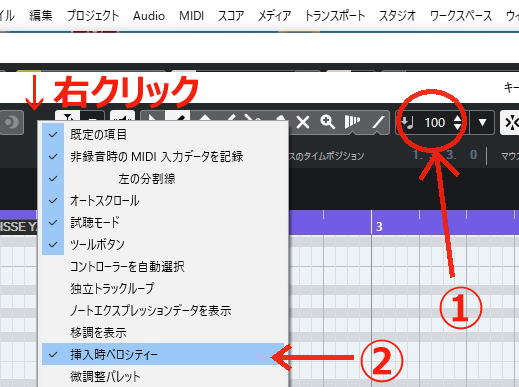
3.�m�[�g�G�N�X�v���b�V�����G�f�B�^���J���Ȃ�
�i�m�[�g���_�u���N���b�N����ƍ폜�����j
Cubase 11�̍ŏ����炩�r���̃o�[�W�����A�b�v���_���炩�͕s���ł����A���Ȃ��Ƃ����sCubase(Cubase11)�ł��L�[�G�f�B�b�^�[�Ńm�[�g���_�u���N���b�N����ƍ폜������d�l�ɂȂ�܂����B
�]���̃o�[�W�����ł̓m�[�g�G�N�X�v���b�V�����G�f�B�^�[���J�����̂ŁA�͂��߂Ă����ڂ̓�����ɂ���ƖʐH����Ă��܂��܂��B
�]���̂悤�Ƀ_�u���N���b�N�Ńm�[�g�G�N�X�v���b�V�����G�f�B�^�[���J���ɂ̓L�[�G�f�B�b�^�[�p�l���ɂď���̋@�\���I���ɂ���K�v������܂��B
���Ȃ݂ɂ��̋@�\�̓C���X�g�[����̏�Ԃł̓I�t�ɂȂ��Ă��܂��B�l�I�ɂ͂��ꂪ�[�������Ȃ��Ƃ���ł͂���܂��B
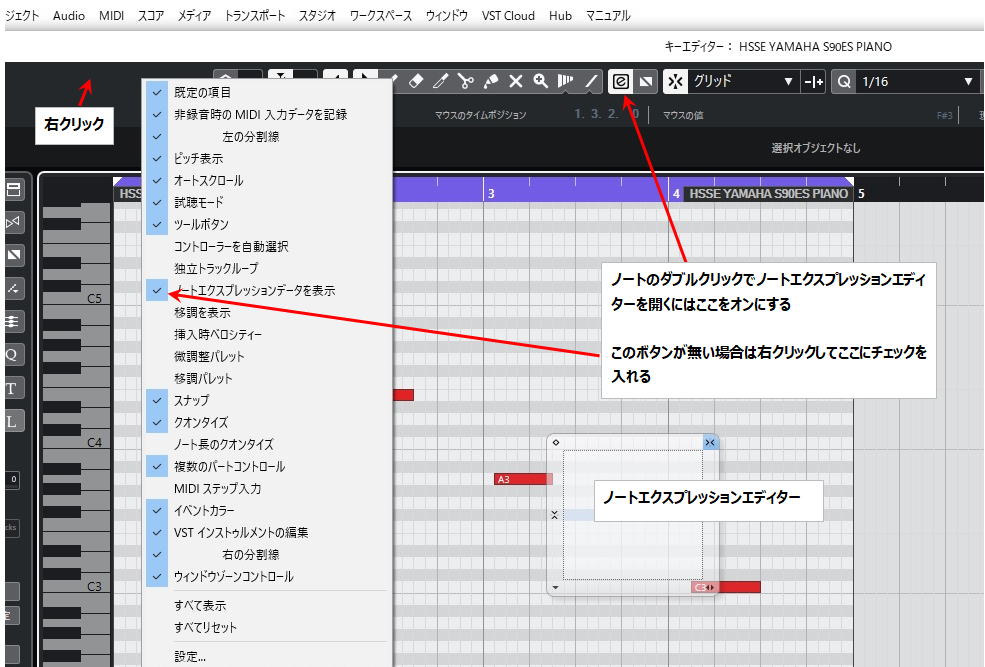
4.�g���� (Trim) �c�[���Ńm�[�g�̓����߂ɐ�
�ʏ�̓g���� (Trim)�̓m�[�g�̂��K�𑵂��邽�߂Ɏg���܂����A[Alt]�L�[���������Ȃ���g���Ɠ���邱�Ƃ��ł��܂��B
����̓M�^�[�̃X�g���[�N�̍Č��Ɏg���邩������܂���B
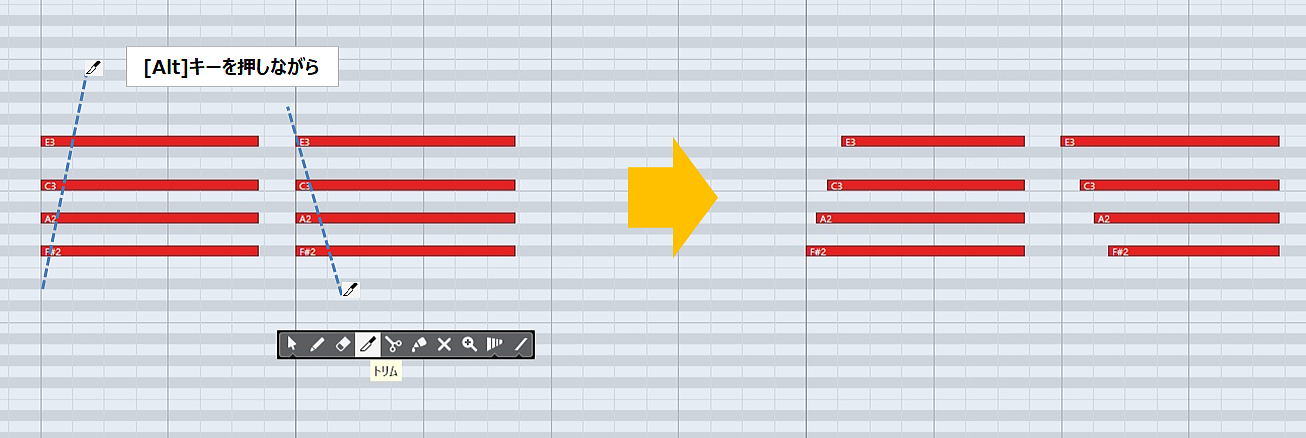
5.�m�[�g�������\������A������Ȃ�
�m�[�g�̐F���\������ĉ�����Ȃ��ꍇ�A�p�[�g�i�g���b�N��̊�j����O��Ă��邱�Ƃ������܂��B
�v���W�F�N�g��ʂɖ߂�A�g���b�N��̃p�[�g�i�C�x���g�̊�j�̉E������c�[���ŃN���b�N���Ȃ���E�ɉ������邱�Ƃɂ���Ĕ����m�[�g���J�o�[����Ɖ�����悤�ɂȂ�܂��B
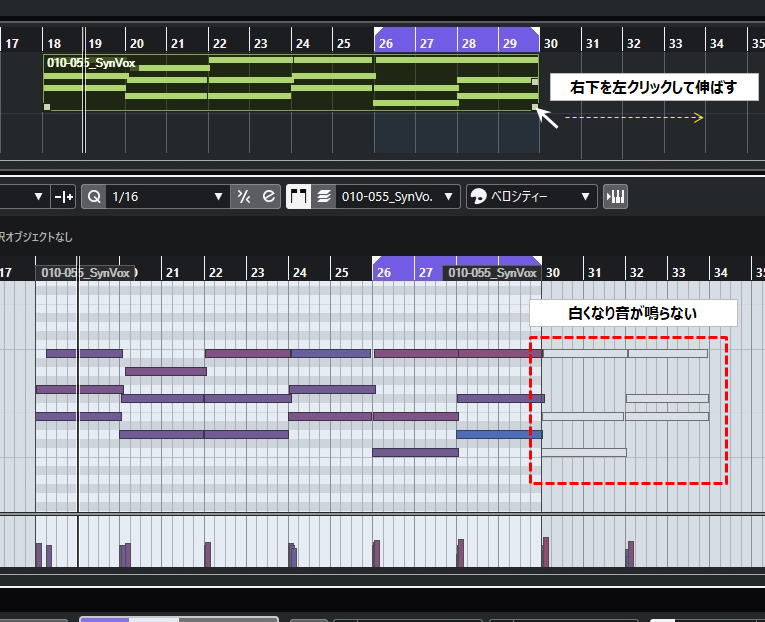
6.��C���iInfo Line�j�̃m�[�g��I�����W�F�ŕ\�������
��C���iInfo Line�j�ɕ\�������m�[�g���͕����m�[�g���I������Ă���ꍇ�̓I�����W�F�i���F�H�j�ŕ\������܂��B�\�������͍̂ŏ��̃m�[�g���ł��B
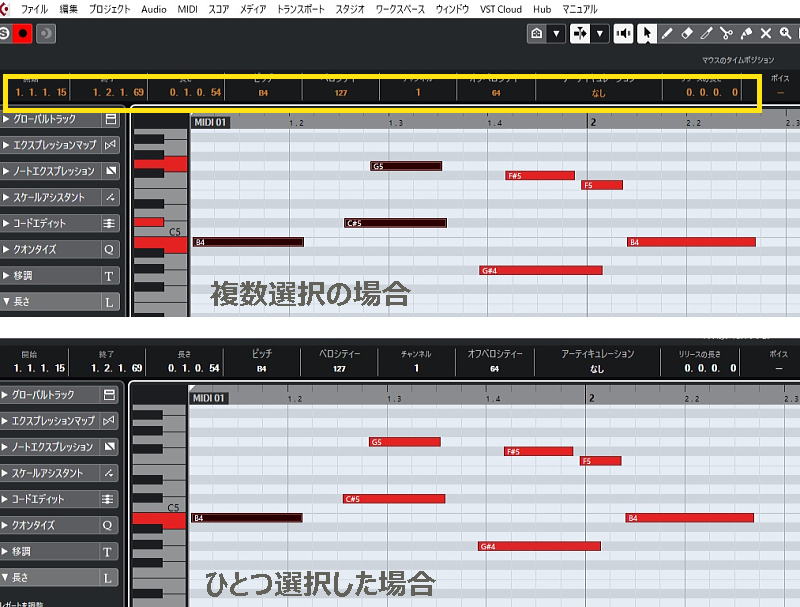
7.�L�[�G�f�B�^�[�����̌��Ղ��\������Ȃ�
�y�֘A�L���z
�X�P�[���A�V�X�^���g�i�L�[�G�f�B�^�[�j
Cubase 11����L�[�G�f�B�^�[�̏c����ߖ邽�߂ɕs�v(?)�ȃm�[�g�̕\�����Ȃ��@�\���lj��ɂȂ�܂����B
���̉摜�����Ղ��\������Ȃ��Ȃ����̂ł͂Ȃ��A�����̕\�����ȗ����ꂽ����ł��B
�]���ʂ�S�Ẵm�[�g��\������ɂ͖�w���{�^�����I�t�ɂ��܂��B
�Ȃ��A���̕\���p�^�[���͉��}�̉��l�p�̐ݒ肪�e�����܂��B
8. �Ȃ̐i�s�ɉ����ăC�x���g�����X�Ǝ����I�������̂���߂���
�v���W�F�N�g�J�[�\���̐i�s�ƂƂ��ɃC�x���g�����X�Ǝ����I�������ꍇ�A
�������߂����ꍇ�͂́u���ݒ�v�́u�ҏW����v�́u�J�[�\���ʒu�̃C�x���g�������I�ɑI�� (Auto Select Events under Cursor)�v�̃`�F�b�N���O���܂��B
9. �p�[�g�̐�ڂ�\������
�L�[�G�f�B�^�[�ł̓c�[���o�[�̃A�C�R���Ńp�[�g���E�̕\�����ւ����܂��B